Informace o vlastním katedrovém serveru sloužícím hlavně jako hosting webů laboratoří a jednotlivců a na zálohu a sdílení souborů.
Katedrový server
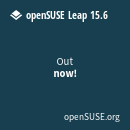 Katedrový server botany.natur.cuni.cz běží na jednoprocesorovém serveru SuperMicro s AMD EPYC 7232P 3.1 GHz (8 jader, 16 vláken), diskové pole se zrcadlí na 2 x 4 TB HDD a 2 x 1920 GB SSD discích a má tak kapacitu necelých 6 TB. Operačním systémem je openSUSE GNU/Linux (verze Leap 15.5). Webový server je Apache 2.4. Dále je k dispozici PHP 8, MariaDB (binárně kompatibilní s MySQL) a PostgreSQL. Pro přístup k datům je možné využít SFTP, viz níže. Pro pohodlný přístup k databázím mohou uživatelé využít phpMyAdmin a phpPgAdmin.
Katedrový server botany.natur.cuni.cz běží na jednoprocesorovém serveru SuperMicro s AMD EPYC 7232P 3.1 GHz (8 jader, 16 vláken), diskové pole se zrcadlí na 2 x 4 TB HDD a 2 x 1920 GB SSD discích a má tak kapacitu necelých 6 TB. Operačním systémem je openSUSE GNU/Linux (verze Leap 15.5). Webový server je Apache 2.4. Dále je k dispozici PHP 8, MariaDB (binárně kompatibilní s MySQL) a PostgreSQL. Pro přístup k datům je možné využít SFTP, viz níže. Pro pohodlný přístup k databázím mohou uživatelé využít phpMyAdmin a phpPgAdmin. ![]()
Pokud máte zájem o uživatelský účet, kontaktujte správce. Pokud potřebujete větší prostor, můžete jej na vyžádání získat. K přístupu je možné využít standardní SSH/SFTP/SCP (port 22, server botany.natur.cuni.cz, kódování UTF-8). Podívejte se na návod k připojení níže.
Linux označuje soubory a adresáře začínající tečkou jako systémové a tedy skryté. Pokud nepoužíváte SFTP klienta kompatibilního s oprávněními UNIXu, může se stát, že takové soubory neuvidíte. V tom případě je potřeba v nastavení klienta zapnout zobrazování skrytých souborů. Total Commander potřebuje doplňkový modul, Altap Salamander (fakulta má licenci se s tím vypořádá dobře už ve výchozím stavu. Za tímto konkrétním účelem je asi nejlepší volbou pro Windows WinSCP (ale jde o plně standardní protokol, takže nabídka programů je prakticky neomezená). Dále je nutné si uvědomit, že Linux rozlišuje velikost znaků. Pokud tedy máte na stránce napsaný odkaz na soubor "stranka.html", ale soubor se reálně jmenuje "Stranka.HTML", nebude to fungovat (chyba 404, nenalezeno). Také doporučujeme pojmenovávat soubory BEZ diakritiky a BEZ mezer, protože takové znaky se při pohybu po síti kódují do standardní sady ASCII, kterýžto proces je mnohdy chybový.

Každý uživatel má v základní výbavě svého domovského adresáře zpravidla tyto adresáře:
- documents
- public_html, kam můžete umístit své webové stránky (cokoliv tam umístíte bude komukoliv přístupné na adrese https://botany.natur.cuni.cz/uzivatel/). Pokud z nějakého důvodu chcete, lze toto explicitně zakázat v nastavení serveru, takže i když ve složce něco bude, návštěvníci zvenčí to neuvidí.
Veškerá data jsou zálohována na datové úložiště CESNETu. Záloha se synchronizuje vždy podle aktuálního stavu.
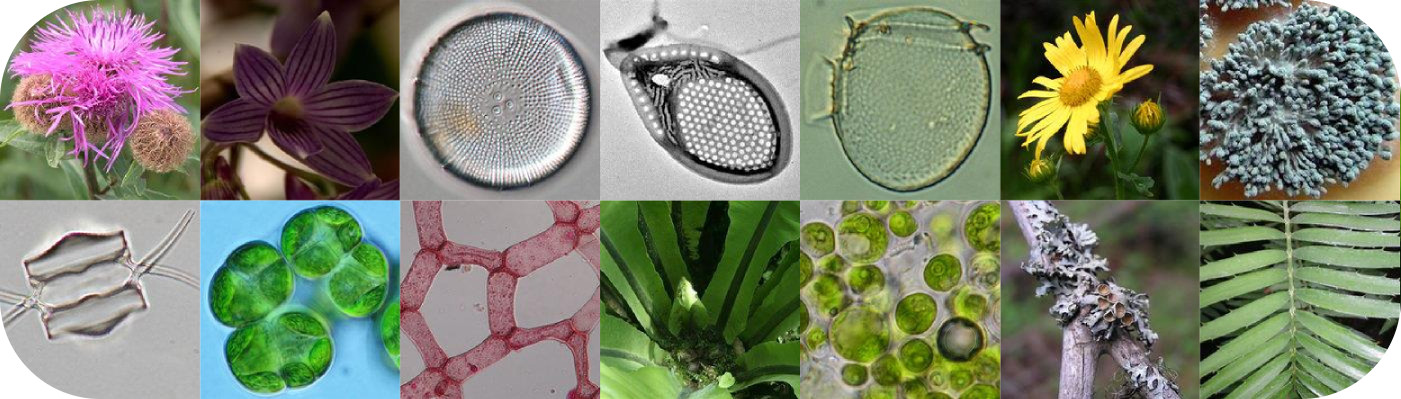
Správce
V případě dotazů se ptejte.
Zablokování při opakovaných chybných pokusech o přihlášení
Kvůli zvýšení bezpečnosti byly na serveru nasazeny programy Fail2ban, které sleduje neúspěšná přihlášení na SSH, SFTP i do webových služeb a pokud počet neúspěšných pokusů dosáhne pěti během jedné minuty, zablokuje IP adresu daného počítače. Tzn. pokud se např. někdo pokusí dostat na FTP, poté, co jej Fail2ban zablokuje, už se nepodívá ani na katedrový web (což je většinou v pořádku). Doba zablokování je nastavena na jeden celý měsíc. Samozřejmě se může stát, že bude zablokován někdo nevinný, kdo si "jen" nepamatuje heslo. V takovém případě to může buď brát jako spravedlivý trest za slabou paměť nebo může kontaktovat správce a požádat o odblokování. K odblokování je nezbytně nutné, aby daná nevinná oběť uvedla svou IP adresu, kterou si přeje odblokovat (bez ní to nejde)! V příkazové řádce Windows ji zjistíte příkazem ipconfig /all, v příkazové řádce Linuxu (nebo jiného UNIXu) příkazem ifconfig -a nebo ip a s. Dejte si pozor, protože zmíněné příkazy (v případě notebooků) ukazují informace o drátové i bezdrátové kartě - je potřeba vybrat tu, přes kterou jste byli připojeni, když došlo k zablokování. Mohou posloužit i služby jako What Is My IP, ale v některých sítích nemusí dávat spolehlivý výsledek.
Další informace týkající se výpočetní techniky (na Katedře botaniky)
- Centrum informačních technologií PřF UK
- WiFi na PřF UK
- Informační systémy UK
- Centrální autentizační služba (správa hesel) UK
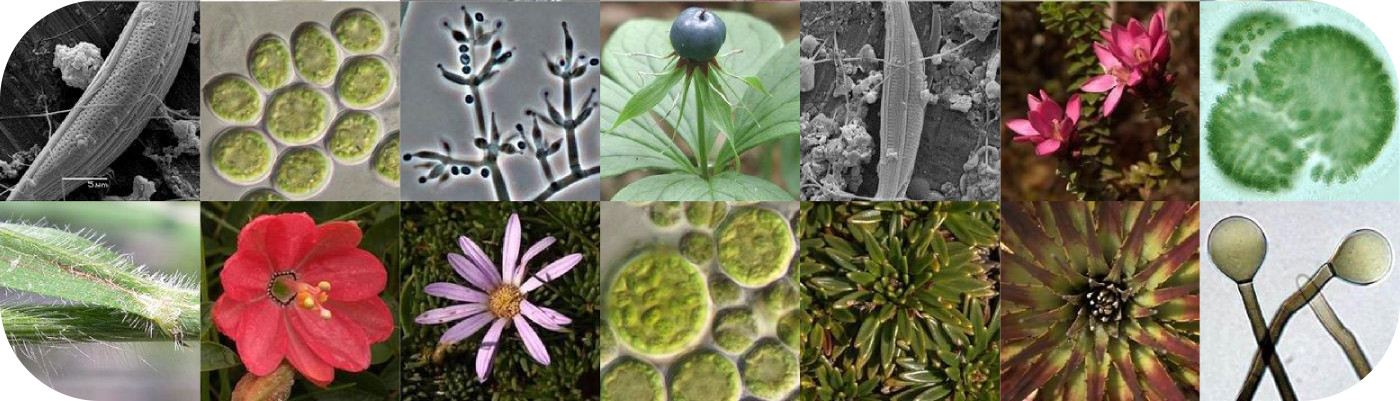
Návod na připojení k SFTP serveru Katedry botaniky
Připojení ke katedrovému serveru zabezpečeným protokolem pro přenos souborů.
Připojení k SFTP serveru Katedry botaniky je jednoduché a i když je to možné provést v nespočetném množství programů, je to v principu stále stejné. Musíte zadat tyto údaje:
- Server (hostitel): botany.natur.cuni.cz
- Protokol: SFTP, SCP nebo SSH2
- Port: 22
- Uživatelské jméno a heslo ;-)
Každý SSH server (na něm běží SFTP) má unikátní otisk (tzv. fingerprint), který má zajistit, aby si uživatel vždy mohl být jistý, k jakému serveru se připojuje a že není odposlouchávaný. Při prvním přihlášení musíte přijmout klíč Botany. Kdyby se pak v budoucnu změnil, program vás bude dosti důrazně varovat. Aktuální klíč je uveden níže. Pokud by se lišil, znamená to, že komunikace může být odposlouchávána (tzv. man in the middle attack). Aktuální klíč (tučně):
botany:~ # ssh-keygen -lf /etc/ssh/ssh_host_rsa_key 2048 SHA256:LxKIIYG/ky3OgryBGd8i1VdczAIpkOrtXOjJsHNVqQc root@botany (RSA)
botany:~ # ssh-keygen -lf /etc/ssh/ssh_host_ecdsa_key 256 SHA256:7PsUqRc3L2c5+gyvo0mmiOnWxs28PdknoS+KzgvADVA root@botany (ECDSA)
botany:~ # ssh-keygen -lf /etc/ssh/ssh_host_ed25519_key 256 SHA256:nLNg1x0KIeVDs4proTtW42VIqceRuEfNgnAQuz+RHAo root@botany (ED25519)
Můžete si jej ověřit i z příkazové řádky vašeho linuxového stroje (nebo z Mac OS X nebo z Windows pomocí Cygwinu):
$ nmap botany.natur.cuni.cz --script ssh-hostkey ... | ssh-hostkey: | 2048 a5:96:33:20:a0:02:cf:17:fc:9d:74:bc:dd:5c:a1:06 (RSA) | 256 51:03:87:05:7e:7d:fc:f3:7b:42:f7:f4:ef:ae:45:80 (ECDSA) |_ 256 da:d1:07:d8:58:0a:ba:c1:b4:64:5c:d0:33:3c:a3:79 (ED25519) ...
Ale pozor, pokud tento příkaz použijete na fakultě, na 10 minut vás fakultní síť automaticky odpojí (nmap se často používá na průzkum před útokem). :-)
K dispozici je sdílený účet pro předávání souborů a řada účtů pro pracovní skupiny. Na jména a hesla se zeptejte někoho, kdo je zná. ;-) Pokud chcete nějaký účet zařídit, ať už soukromý anebo sdílený s více uživateli, kontaktujte správce.
Také doporučujeme pojmenovávat soubory BEZ diakritiky a BEZ mezer, protože takové znaky se při pohybu po síti kódují do standardní sady ASCII, kterýžto proces je mnohdy chybový.
Multiplatformní
Univerzální mocný nástroj je FileZilla.

Windows
Doporučujeme použít WinSCP který ve formě pluginu slouží pro přístup ze správce Altap Salamander. Ale možností je samozřejmě více.

UNIX (Linux, Mac OS X, Solaris a další)
Možností je opět nespočet. Jako příklad vybíráme gFTP, který je k dispozici v prakticky všech linuxových distribucích (na pár kliků ve správci software). Je dostupný i pro Mac OS X a další operační systémy založené na UNIXu.

Linux
V Linuxu můžete prakticky ve všech správcích souborů zadat do adresního řádku adresu ve tvaru sftp://UZIVATEL@botany.natur.cuni.cz/ nebo sftp://UZIVATEL@botany.natur.cuni.cz:22/ a stisknout Enter. Následně pak zadáte své heslo.

Databáze na katedrovém serveru
Na katedrovém serveru jsou k dispozici databáze MariaDB (MySQL) a PostgreSQL.
Na katedrovém serveru jsou k dispozici dva databázové servery:
- MariaDB 15 Distrib 10 (binárně kompatibilní s MySQL) - webové rozhraní: https://botany.natur.cuni.cz/phpMyAdmin/
- PostgreSQL 10.0 - webové rozhraní https://botany.natur.cuni.cz/phpPgAdmin/
Máte-li zájem využívat nějakou databázi, kontaktujte správce a on vám jí vytvoří. MariaDB je dostupná pouze pro přístup z webových aplikacích na serveru - není možné se k ní připojit z jiného počítače. PostgreSQL je dostupná odkudkoliv po síti: server je botany.natur.cuni.cz, port 5432, jméno databáze, uživatelské jméno a heslo vám sdělí správce. Je tak dispozici pro použití v aplikacích umožňujících sdílet data právě pomocí databáze. Na serveru jsou k dispozici aktuální verze databází podporovaných vývojáři. Pokud chcete instalovat svou webovou (nebo jinou) aplikaci (např. redakční systém) využívající databázi, ujistěte se, že funguje s dostupnou verzí databáze. SSH přístup k serveru je až na výjimky zakázán.
Na zálohu MariaDB slouží AutoMySQLBackup produkující denní, týdenní a měsíční zálohy databáze. Pro PostgreSQL jsou produkovány denní a týdenní zálohy. Najdete je ve svém domovském adresáři v adresáři zaloha_db. Staré zálohy jsou mazány. Směrem do minulosti klesá hustota záloh. Nejstarší zálohy jsou staré cca 8 měsíců.
phpMyAdmin pro webovou správu MariaDB
https://botany.natur.cuni.cz/phpMyAdmin/ Aplikace je dostupná v mnoha jazycích. Nebude-li detekován automaticky, použijte rozbalovací menu Jazyk - Language na úvodní stránce.
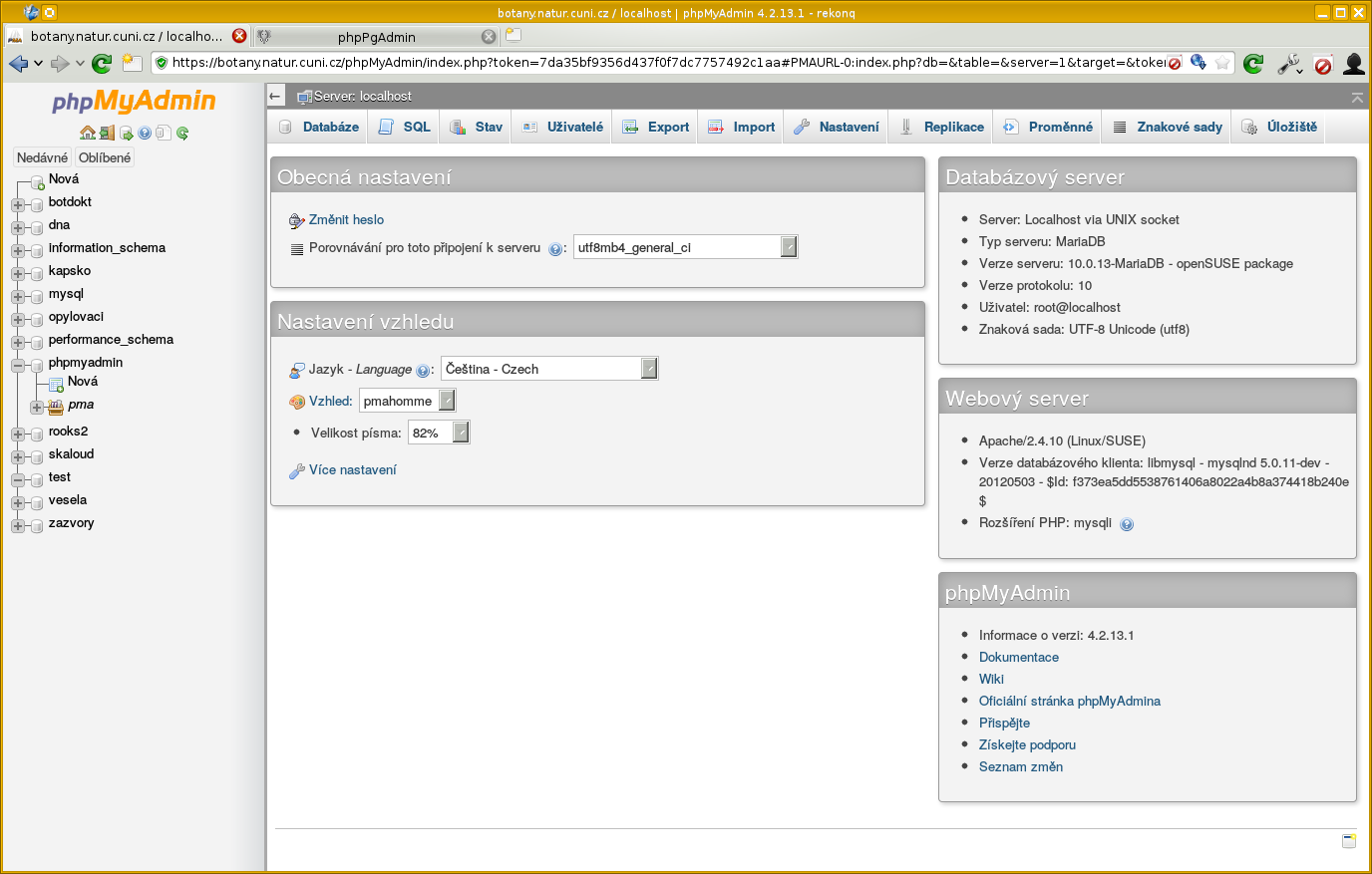
phpPgAdmin pro webovou správu PostgreSQL
https://botany.natur.cuni.cz/phpPgAdmin/ Aplikace je dostupná v mnoha jazycích. Nebude-li detekován automaticky, použijte rozbalovací menu Jazyk - Language na úvodní stránce.

pgAdmin a jiné nástroje pro práci s PostgreSQL
K dispozici je řada aplikací, které se instalují do počítače a umí připojit k PostgreSQL databázi a usnadnit s ní práci. Jejich přehled je na webu PostgreSQL, Asi nejpoužívanější je multiplatformní open-source pgAdmin. Aplikace je dostupná v mnoha jazycích a má velké množství funkcí.

Geneious
Laboratoř sekvenace DNA se stará o multilicenci programu Geneious. Na vyžádání zašlou instrukce k připojení. Jedna z funkcí je sdílení dat mezi více uživateli pomocí položky Shared Databases v levém menu. Klikněte na Connect to a database, Direct SQL Connection a vyplňte vaše přihlašovací údaje. Viz i obrázek níže. Nesnažte se měnit nic pomocí webového rozhraní nebo aplikace typu pgAdmin. Data mají poměrně složitou strukturu a pravděpodobně byste něco poškodili. Je možné se k jedné databázi připojovat z různých verzí Geneious od verze 5.6 výše.

Git na katedrovém serveru
Na našem serveru běží systém správy verzí Git. Pokud z libovolného důvodu nechcete používat nějaký veřejný server, můžete použít katedrový server.
Git je distribuovaný systém správy verzí. V základu jednoduchý, ale s obrovským množstvím funkcí.
Vytvoření nového projektu
Nejdříve je nutné na katedrovém serveru serveru vytvořit nový Git repozitář. Uživatelé bez SSH přístupu na ktedrový server musí požádat správce. Uživatelé s SSH přístupem si mohou Git repozitář vytvořit sami:
# Vytoření nového prázdného adresáře mkdir NovyProjekt # Inicializace serverového Git repozitáře git init --bare
Inicializace Git repozitáře na straně uživatele
Máte-li už nějaké soubory anebo chcete-li ukládat do Gitu nové soubory, je potřeba nejdříve inicializovat nový Git repozitář:
# Vytvoření nového prádzného adresáře pro nový projekt mkdir NovyProjekt # NEBO přesun do adresáře s existujícími soubory cd cesta/do/NovyProjekt # Následně je v každém případě potřeba inicializovat Git repozitář git init # Přidání vzdáleného repozitáře git remote add origin UZIVATEL@botany.natur.cuni.cz:/cesta/do/repozitare/NovyProjekt # Přidání prvních souborů do repozitáře git add ... # Podle potřeby a situace... git commit -m "Komentář..." # Nebo něco analogického, podle potřeby... # První odeslání na server git push --set-upstream origin master # Pak už pracujeme jako obvykle... vim ... git commit -a -m "Popis..." git push
Stáhnutí a zápis do existujícího repozitáře
Toto je nutné provést na jakémkoliv jiném počítači, musí to udělat i jakýkoliv další uživatel:
# Stažení existujícího repozitáře git clone UZIVATEL@botany.natur.cuni.cz:/cesta/do/repozitare/NovyProjekt # Vstup do adresáře projektu cd NovyProjekt # Upravíme soubory... # Odešleme změny git commit -a -m "Záznam..." git push # A dále pracujeme jako obvykle...
Stažení změn v repozitáři
Takovéto akce je nutné dělat při práci na více počítačích anebo při spolupráci mezi více uživateli:
# Zjištění a stažení změn git fetch # Sloučení změn, aktualizace místního pracovního adresáře git pull
Správa oprávnění
Oprávnění na straně serveru se řídí klasickými UNIXovými pravidly. Git repozitář musí mít práva nastavená pro patřičného uživatele nebo skupinu, ať už klasickými UNIXovými příkazy (chmod a chgrp), anebo pomocí ACL. Uživatelé mající SSH přístup si toto mohou do určité míry nastavit sami, ostatní musí požádat správce o nastavení. Podle potřeba konkrétního projektu je možné vytvořit speciálního uživatele a/nebo skupinu. V každém případě je nejlepší poradit se se správcem.
Další zdroje informací
Tento extrémně stručný návod samozřejmě vůbec nepokrývá ani malé procento funkcí Gitu. Jmenovitě např. práci s tagy, větvemi, logy, atd. Ani to není účelem. Zde jsou pokryty jen specifika instalace Gitu na katedrovém serveru.
Asi nejlepším zdrojem informací je volně dostupná kniha Pro Git od Scotta Chacona:
Pro základní orientaci a práci může postačovat jednoduchá příručka obsahující i odkazy na další zdroje.
Pro Git existuje i celá řada grafických klientů a řada správců souborů (zvláště na Linuxu) dovedou s Gitem přímo pracovat.